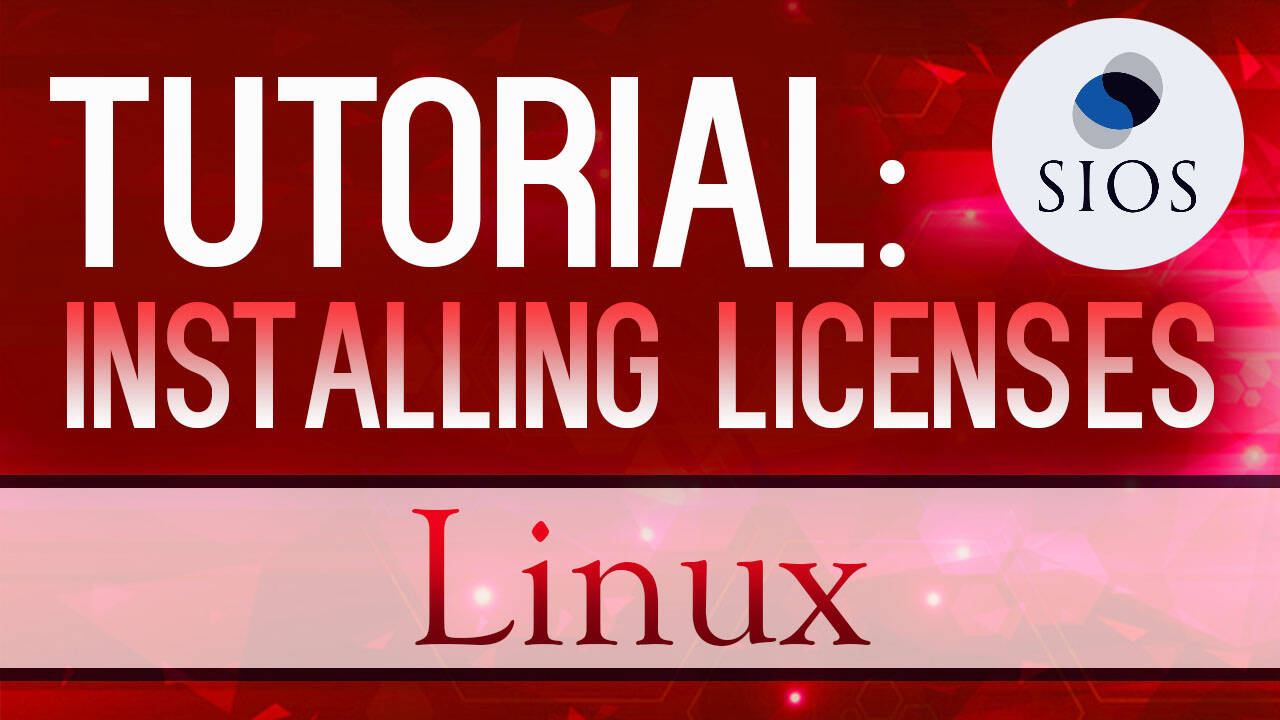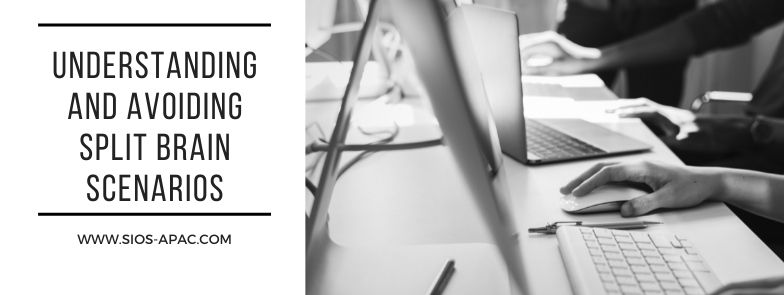Teknologi SIOS Memperluas Dukungan dalam Rilis Produk Linux
Kami gembira mengumumkan dukungan yang diperluas untuk rilis SIOS LifeKeeper untuk Linux 9.9.0, termasuk:
- SAP HANA 2.0 pada RHEL 9.4
- SAP pada RHEL 9.4
- Dukungan pengawas pada RHEL 9
- Perangkat Lunak FUJITSU Perusahaan Postgres 16 SP1
Konfigurasi yang baru didukung ini sepenuhnya kompatibel dengan versi ketersediaan umum produk Linux kami saat ini dan akan terus didukung dalam rilis mendatang. Yang terpenting, tidak diperlukan pembaruan perangkat lunak untuk memanfaatkan penambahan ini.
Nantikan informasi terbaru selagi kami terus menyempurnakan solusi kami untuk memenuhi kebutuhan ketersediaan tinggi dan pemulihan bencana Anda.
Direproduksi dengan izin dariSIOS